4 Ratkaisu: Korjaa virhe 492 Google Play Kaupassa
Useat käyttäjät ovat kokeneet erilaisia virheitä käyttäessään Google Play Kauppaa, ja Error 492 on yksi merkittävimmistä virheistä. Joten tässä artikkelissa olemme maininneet erilaisia vaiheita, jotka voidaan toteuttaa virhekoodin 492 poistamiseksi ja käyttäjän Androidin sujuvan toiminnan varmistamiseksi.
Osa 1: Mikä on virhe 492?
Android Error 492 on hyvin yleinen virhe, joka löytyy Google Play -kaupasta. Useat käyttäjät ovat tehneet monia raportteja yrittäessään ladata tai päivittää sovelluksiaan. Suurin osa ilmoituksista on tehty, koska käyttäjä ei voi päivittää sovellusta, mutta vain harvat ovat ilmoittaneet, että virhekoodi 492 ilmestyi, kun he juuri aloittivat uuden sovelluksen lataamisen ensimmäistä kertaa.
Jos ongelma analysoidaan yhdellä kertaa, he voivat luokitella aiheuttamat ongelmat johtuvat periaatteessa neljästä virhekoodin 492 pääsyystä. Ne ovat seuraavat:
- 1. Välimuistitiedostot voivat olla yksi tärkeimmistä syistä tähän virheeseen
- 2. On suuri todennäköisyys, että sovellus on vioittunut
- 3. Vioittunut tai optimoimaton SD-kortti voi aiheuttaa virheen.
- 4. Gmail-tunnus, joka on kirjautunut Play Kauppaan, voi myös aiheuttaa virheen.
Puhelimen sovellusten päivittäminen on erittäin tärkeää, mutta virheen, kuten Play Kaupan virhe 492, saaminen on turhauttavaa. Mutta voit olla varma, että tämä artikkeli tarjoaa sinulle varmasti neljä erilaista tapaa päästä eroon tästä ongelmasta.
Osa 2: Ratkaisu yhdellä napsautuksella korjataksesi Play Kaupan virhe 492
Tehokkain tapa korjata Play Store -virhe 492 olisi DrFoneTool-SystemRepair (Android). Työkalu on erityisesti suunniteltu erilaisten Android-ongelmien korjaamiseen. Mukaan lukien sovellus kaatuu jatkuvasti, lataus epäonnistui jne. Siinä on monia merkittäviä ominaisuuksia, jotka tekevät ohjelmistosta tehokkaimman Android-käyttöjärjestelmän korjaamisessa.

DrFoneTool – Järjestelmän korjaus (Android)
Korjaa Play Kaupan virhe 492 yhdellä napsautuksella
- Ohjelmistossa on yhden napsautuksen toiminto virhekoodin 492 ratkaisemiseksi.
- Se on maailman 1st Android-korjausohjelmisto Android-käyttöjärjestelmän korjaamiseen.
- Sinun ei tarvitse olla tekniikkataito käyttääksesi tätä työkalua.
- Täysin yhteensopiva kaikkien vanhojen ja uusien Samsung-laitteiden kanssa.
- Se on virukseton, vakoiluton ja haittaohjelmavapaa ohjelmisto.
- Tukee erilaisia operaattoreita, kuten Verizon, AT&T, Sprint ja jne.
Huomautus: DrFoneTool-SystemRepair (Android) on tehokas työkalu, mutta siihen liittyy riski ja se voi poistaa Android-laitteesi tiedot. Siksi on suositeltavaa varmuuskopioi laitteesi olemassa olevat tiedot jotta voit helposti palauttaa arvokkaat tietosi, jos ne katoavat Android-järjestelmän korjaamisen jälkeen.
Tässä on opas virheen 492 ongelman selvittämiseen käyttämällä DrFoneTool-SystemRepair (Android):
Vaihe 1: Vieraile sen virallisella sivustolla ja lataa ohjelmisto tietokoneellesi. Kun se on asennettu onnistuneesti, suorita se ja valitse sitten ‘System Repair’ -vaihtoehto apuohjelman pääliittymästä.

Vaihe 2: Liitä seuraavaksi Android-puhelimesi oikealla digitaalisella kaapelilla ja napsauta sitten ‘Android Repair’ -vaihtoehtoa sen vasemmasta palkista.

Vaihe 3: Noudata nyt ohjelmiston käyttöliittymässä näkyviä ohjeita asettaaksesi laitteesi lataustilaan. Seuraavaksi ohjelmisto lataa tarvittavan laiteohjelmiston laitejärjestelmän korjaamiseksi.

Vaihe 4: Sen jälkeen ohjelmisto alkaa korjata Android-järjestelmääsi ja odottaa jonkin aikaa, ohjelmisto korjaa kohtaamasi virheen.

Osa 3: Perinteisiä ratkaisuja virhekoodin 492 korjaamiseen
TAPA 1: Tyhjennä Google Play -palveluiden ja Google Play -kaupan välimuistitiedot
STEP 1:
Siirry Android-laitteesi Asetukset-osioon ja avaa sitten Sovellukset-osio.
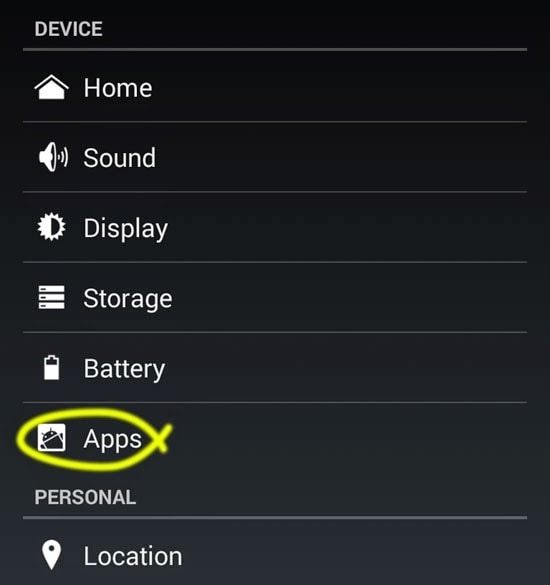
STEP 2:
Etsi ‘Sovellukset’ -osiosta ‘Google Play Kauppa’ ja napauta sitten ‘Tyhjennä tiedot’ ja ‘Tyhjennä välimuisti’ -vaihtoehtoja. Kun napautat tätä, kaikki välimuisti ja tiedot tyhjennetään.

STEP 3:
Toista sama prosessi, kun olet löytänyt ‘Google Play -palvelut’. Pian tyhjentämällä sekä Google Play Kaupan että Google Play -palveluiden välimuistitiedot, Virhekoodi 492 pitäisi poistaa.
TAPA 2: Asenna sovellukset uudelleen
Virhekoodi 492 ilmenee sovellusta asennettaessa tai päivitettäessä. Joten aina kun virhe 492 tulee Google Play Kauppaan, kokeile tätä temppua ja katso, voitko korjata virheen nopeasti ja nopeasti.
Jos asennat sovellusta ensimmäistä kertaa, lopeta lataus nopeasti ja sulje Play Kauppa ja avaa Viimeisimmät sovellukset -välilehti ja sulje myös Google Play Kauppa sieltä. Kun olet tehnyt kaiken, yritä asentaa sovellus uudelleen tällä tavalla. Joskus se vain tapahtuu kuin puhdasta taikuutta, jos se toimii tekemällä niin, sinulla oli pieni palvelinongelma.
Jos nyt koit virhekoodin 492 sovelluksen päivityksen aikana, sinun on nyt tehtävä se, että napsauta virheponnahdusikkunan OK-vaihtoehtoa, jotta ponnahdusikkuna sulkeutuu. Sen jälkeen sinun on poistettava sovellus, jota yritit päivittää. Kun olet poistanut sovelluksen, asenna se alusta alkaen uudelleen napsauttamalla OK-painiketta ja antamalla sille tarvittavat luvat, jotka yleensä tulevat näkyviin, kun sovellusta ladataan ja asennetaan ensimmäisen kerran. Näiden vaiheiden noudattaminen saattaa korjata kohtaamasi virhekoodin 492.
TAPA 3: ALUSTAA SD-kortti
STEP 1:
Etsi ‘Asetukset’ -kuvake sovelluslaatikosta.

STEP 2:
Vieritä alas Asetukset-sovelluksessa, kunnes löydät ‘Tallennus’-osion. Napauta sitä tai katso sitä seuraavaa vaihetta varten.
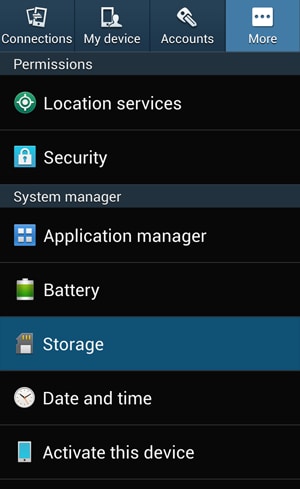
STEP 3:
Vieritä alas löytääksesi SD-korttivaihtoehdon. Tämän vaihtoehdon avulla voit nähdä, mitkä sovellukset vievät kuinka paljon tilaa ja jopa muuttaa tiettyjen sovellusten tallennustilaa SD-kortille tai sen ulkopuolelle. Kun olet käynyt läpi muutamia vaihtoehtoja, näet vaihtoehdon, joka mainitaan joko ‘Poista SD-kortti’ tai ‘Alusta SD-kortti’. Tämän kieli saattaa vaihdella laitteesta toiseen.
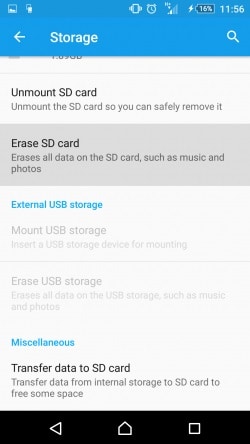
STEP 4:
Vahvista, että haluat pyyhkiä SD-kortin napauttamalla vaihtoehtoa ‘Poista SD-kortti’ tai ‘Alusta SD-kortti’. Vahvistuksen jälkeen SD-korttisi pyyhitään puhtaaksi. Sinun ei tarvitse huolehtia sisäisestä tallennustilasta, koska se osa on koskematon ja vahingoittumaton ja vain SD-kortin tiedot poistetaan.
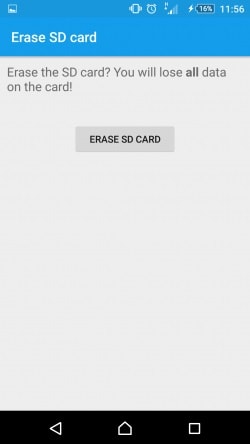
TAPA 4: Päivitysten poistaminen Google Playsta ja Google-tilisi poistaminen
STEP 1:
Avaa luurin asetusvalikko ja siirry sen ‘Sovellukset’-osioon ja etsi ‘Google Play Kauppa’.
STEP 2:
Kerran napautettuaan ‘Google Play Kauppa’ -osiota. Napauta ‘Poista päivitykset’ -vaihtoehtoa. Tällöin kaikki muut päivitykset, jotka on asennettu luurin tehdasversion jälkeen, poistetaan laitteestasi.
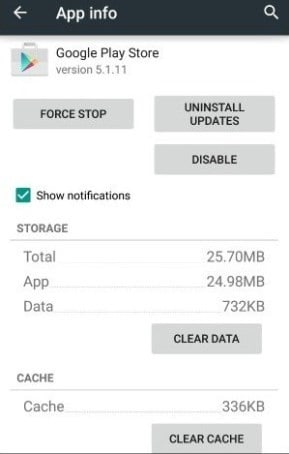
STEP 3:
Toista sama prosessi kuin VAIHE 2:ssa, mutta tällä kertaa ainoa ero on, että poistat ‘Google Play Services’ -päivitykset Google Play Kaupan sijaan.
STEP 4:
Palaa nyt ‘Asetukset’ -osioon ja etsi osio, jonka nimi on ‘Tilit’. Tämä on osio, jossa kaikki tilisi on tallennettu tai linkitetty puhelimeesi. Tässä osiossa voit lisätä ja poistaa eri sovellusten tilejä.
STEP 5:
Tilien osiosta löytyy ‘Google-tili’ -osio.
STEP 6:
Tämän osan sisällä on vaihtoehto, jossa mainitaan ‘Poista tili’. Kun napautat tätä vaihtoehtoa, Google-tilisi poistetaan puhelimestasi.
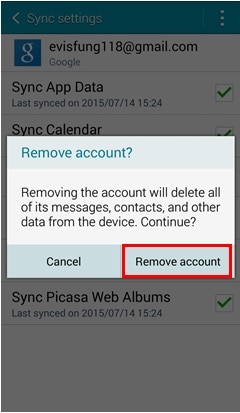
STEP 7:
Nyt sinun tarvitsee vain kirjoittaa Google-tilisi uudelleen ja avata Google Play Kauppa ja ladata sovellus, jota et aiemmin voinut. Mutta vain tällä kertaa mikään Virhe 492 ei estä sinua saamasta ladattavaa. Joten nyt ongelmasi virhekoodin 492 kanssa on päättynyt, eikä sinun tarvitse enää koskaan huolehtia tällaisista virheistä.
Tämän artikkelin loppua kohti olemme saaneet tietää, että Google Playn virhekoodi 492 johtuu pääasiassa neljästä erillisestä ongelmasta, joko välimuistiongelmasta, SD-kortin ongelmasta, sovelluksesta tai lopulta ongelmasta Google-tiliä. Olemme keskustelleet ratkaisusta jokaiselle tyypille, jotka ovat seuraavat:
1. Tyhjennä Google Play -palveluiden ja Google Play -kaupan välimuistitiedot
2. Sovellusten uudelleenasentaminen
3. SD-kortin alustaminen
4. Päivitysten poistaminen Google Playsta ja Google-tilisi poistaminen.
Nämä vaiheet varmistavat, että Play Kaupan virhe 492 ei toistu sinulle.
Viimeisimmät artikkelit

